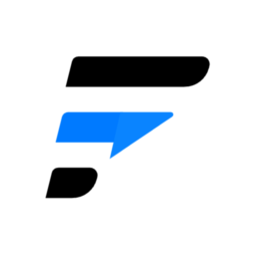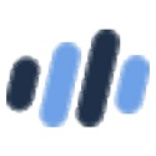- 谷歌浏览器下载的文件在哪里 10-30 17:42
- 谷歌浏览器如何开启黑色模式 10-21 17:58
- 谷歌浏览器怎么将字体改为简体中文 09-25 11:57
- 谷歌浏览器收藏夹怎么找回 09-05 15:15
- 谷歌浏览器怎么设置每次打开都是新窗口 09-01 11:14
- 谷歌浏览器怎么设置中文 08-29 18:29
- 谷歌浏览器怎么设置鼠标手势 08-29 10:22
- 谷歌浏览器怎么恢复默认设置 08-28 16:38
谷歌浏览器软件中,一些小伙伴对于下载文件失败如何解决,还不是很清楚。这里为大家带来关于下载文件失败的详细解决方法步骤,不清楚的小伙伴快一起来看看吧!
1、双击打开软件,点击右上角的三个点图标。
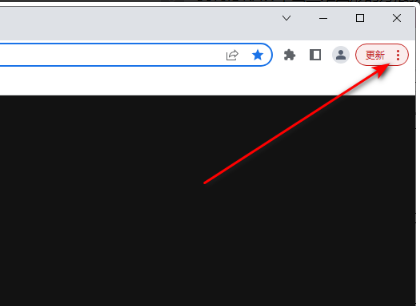
2、接着点击下方选项列表中的"设置"。
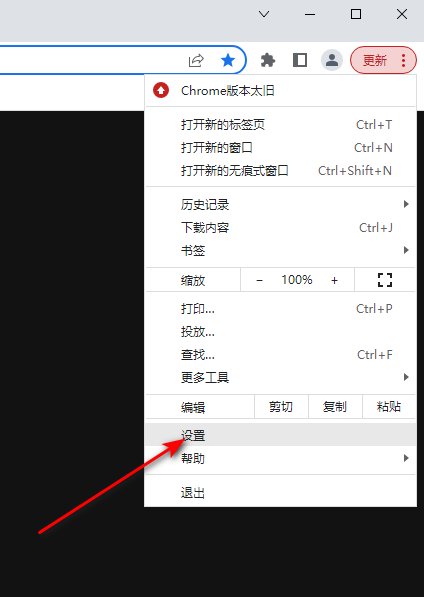
3、进入到新界面后,点击左侧栏中的"下载内容"选项,然后点击右侧中的"更改"按钮。
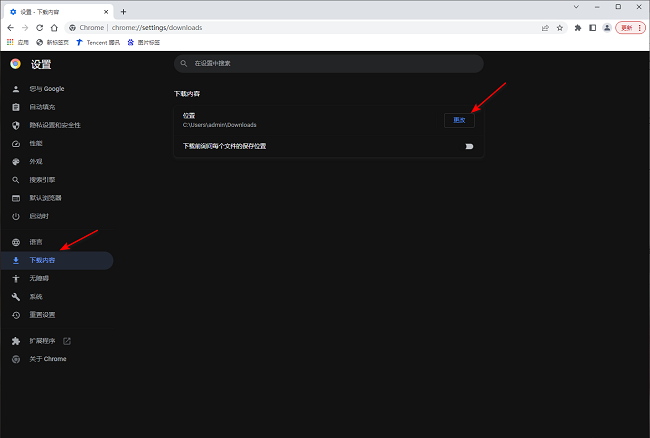
4、在打开的窗口界面中,重新选择设置一个文件保存路径。
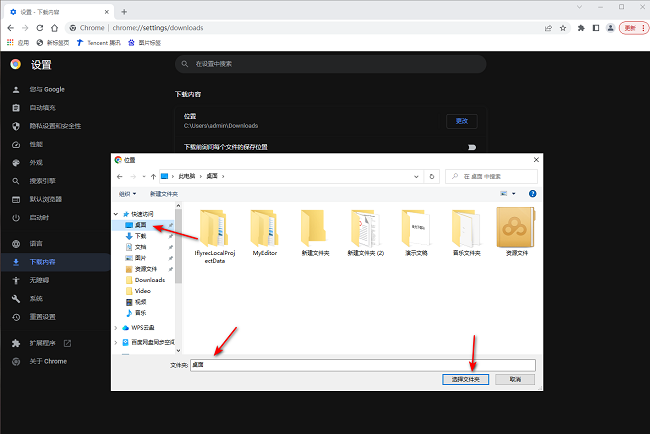
5、如果依然无法解决问题的话,点击左侧栏中的"重置设置"选项,点击右侧中的"将设置还原为原始默认设置"选项。
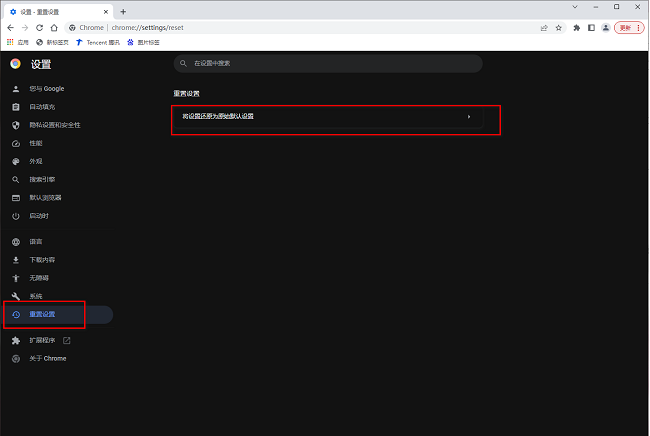
6、最后在弹出的窗口中,点击"重置设置"按钮就可以了。
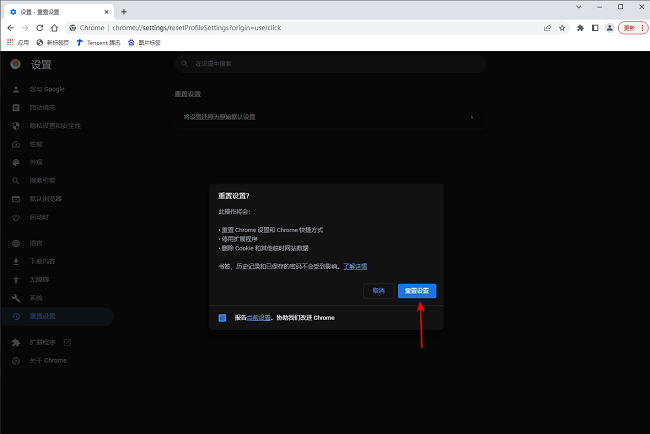
6.24MB / 2025-10-31
323.66MB / 2025-10-31
65.25MB / 2025-10-31
11.59MB / 2025-10-31
125.88MB / 2025-10-31
167.30MB / 2025-10-31
107.76MB
2025-10-31
6.24MB
2025-10-31
19.30MB
2025-10-31
38.25MB
2025-10-31
323.66MB
2025-10-31
1.03MB
2025-10-31
84.55MB / 2025-09-30
248.80MB / 2025-07-09
2.79MB / 2025-10-16
63.90MB / 2025-07-08
1.90MB / 2025-09-07
210.99MB / 2025-06-09
374.16MB / 2025-10-26
京ICP备14006952号-1 京B2-20201630 京网文(2019)3652-335号 沪公网安备 31011202006753号违法和不良信息举报/未成年人举报:legal@3dmgame.com
CopyRight©2003-2018 违法和不良信息举报(021-54473036) All Right Reserved